選擇裁切選項 (PT-E310BT)
- 按
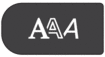 。
。 - 按
 或
或  顯示 [兩端 空白],然後按
顯示 [兩端 空白],然後按  或
或  選擇所需選項。
選擇所需選項。 在下面的表中,以下視覺圖樣表示標籤的一部分,如 範例 欄所示。

列印 
邊界 
過膠保護層邊界 設定說明範例[小]標籤帶先送入 23 mm,然後列印每個標籤,並在文字前後留出 2 mm 的邊界。- 每個標籤長度約為 23 mm 或更長
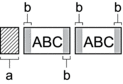
- 約為 23 mm
- 2 mm
- 每個標籤長度約為 23 mm 或更短
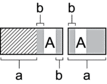
- 約為 23 mm
- 2 mm
[省帶]- 列印邊界最小的數個標籤時選擇此設定。
- 先列印 23 mm 的邊界,然後列印每個標籤,並在文字前後留出 2 mm 的邊界。
- 在使用標籤帶裁刀之前送入標籤帶,否則部分文字可能會被剪掉。不要嘗試拉扯標籤帶,否則會損壞標籤帶匣。
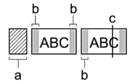
- 約為 23 mm
- 2 mm
- 標籤帶停止位置
[不裁切]- 當列印多份標籤時,或者當使用熱縮管或任何其他無法使用標籤帶裁刀裁切而必須使用剪刀裁切的標籤帶時,請選擇此設定。
- 在使用標籤帶裁刀之前送入標籤帶,否則部分文字可能會被剪掉。不要嘗試拉扯標籤帶,否則會損壞標籤帶匣。
- 當使用任何無法使用標籤帶裁刀裁切的標籤帶時,請在列印後取出標籤帶匣,然後使用剪刀裁切標籤帶。
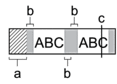
- 約為 23 mm
- 2 mm
- 標籤帶停止位置
[大]標籤任一側的總邊界(過膠保護層邊界 + 標籤邊界)為 25 mm。
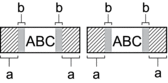
- 約為 23 mm
- 2 mm
[特別 色帶]- 使用任何特殊標籤帶時,請選擇此設定。
- 使用布質燙印標籤帶或熱縮管時,在列印之前,在 [兩端 空白] 中選擇 [特別 色帶]。列印之後,從標籤機中取下標籤帶匣並使用剪刀裁切標籤帶。
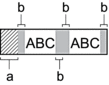
- 約為 23 mm
- 2 mm
- 按OK (執行)。

- 當將裁切選項設定為 [不裁切] 或 [省帶] 時,在列印最後一份標籤之後,裁切位置設定在列印區域的中間。當 [要送帶嗎?] 出現在液晶螢幕上時,按OK (執行)以送入標籤帶。按 Esc 可返回到文字輸入螢幕。
- 當將裁切選項設定為 [大]、[小] 或 [省帶] 時,列印后會顯示訊息 [裁切並繼續],標籤機會進入「裁切暫停」模式。
此頁對您有幫助嗎?



